Вы, наверное, уже знаете, что можете изменить Настройки конфиденциальности в свой профиль Facebook, чтобы ограничить количество людей, которые могут получить к нему доступ и отслеживать то, что вы публикуете. Но что, если вы хотите сделать приватными только определенные сообщения, а не весь свой профиль?
Вы тоже можете это сделать. Вот как это сделать…
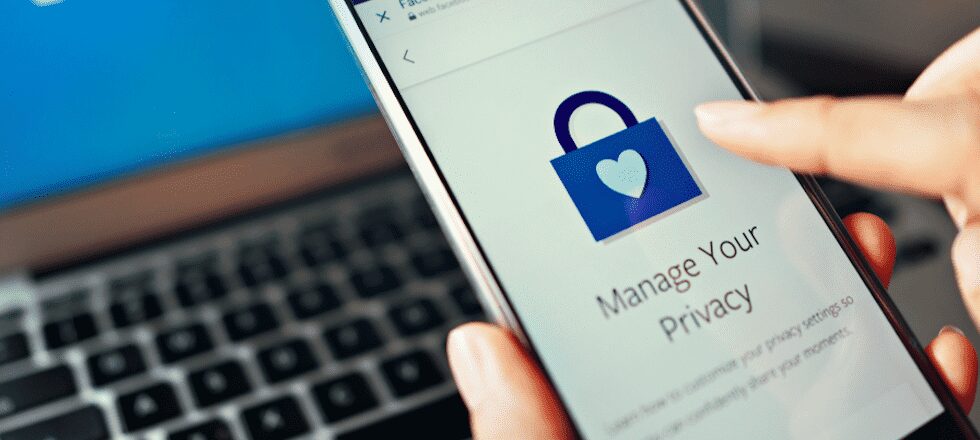
Как получить доступ к общим настройкам конфиденциальности на Facebook
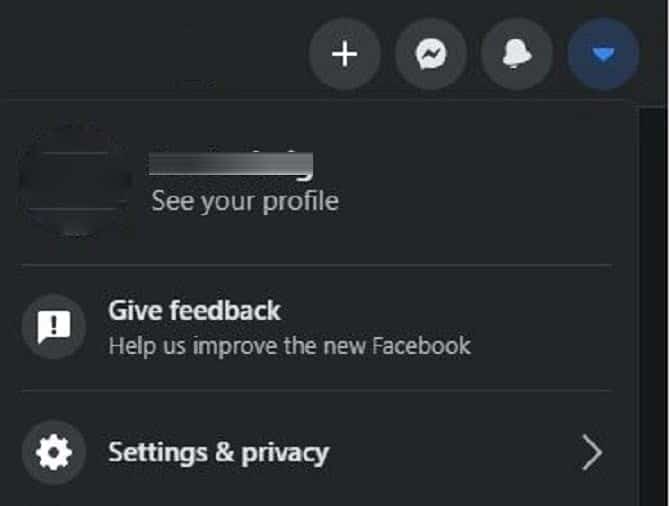
Чтобы внести изменения в настройки конфиденциальности, которые влияют на весь ваш профиль, вы можете перейти на Ваши основные настройки Facebook Щелкнув значок маленькой стрелки 
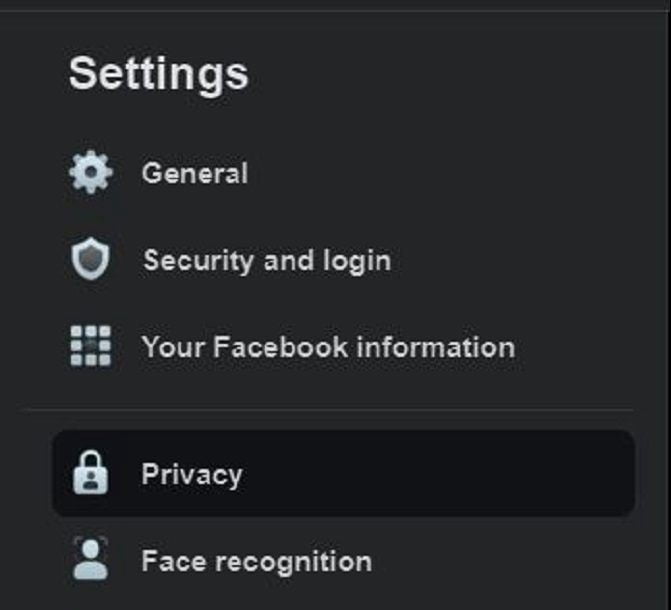
В этом меню выберите Конфиденциальность. Вы будете перенаправлены в панель управления настройками конфиденциальности. Эта страница позволяет вам управлять множеством разных вещей, поэтому вам придется прокрутить вниз, чтобы перейти к определенным настройкам.
Измените настройки конфиденциальности для прошлых и будущих публикаций в Facebook
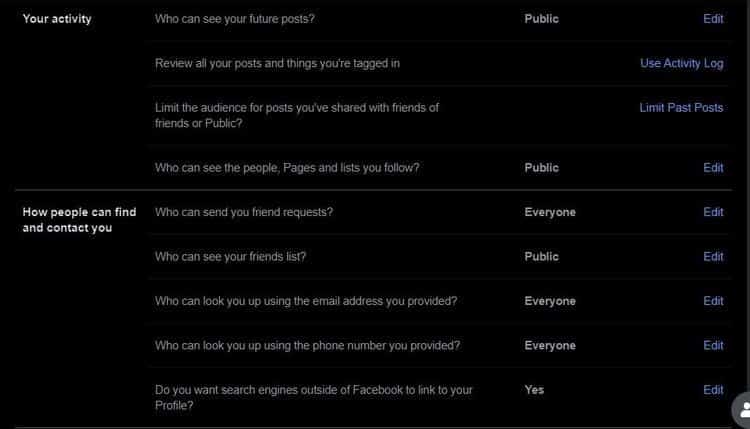
На этой панели управления вы найдете более конкретные элементы управления конфиденциальностью. В разделе «Ваша активность» вы можете выбрать аудиторию, которая сможет видеть предыдущие сообщения. Вы можете получить доступ к этому параметру, нажав Ограничьте аудиторию для предыдущих постов.
Вы также можете просмотреть сообщения, в которых вы отмечены, нажав Используйте журнал активности. При необходимости вы можете ограничить аудиторию для этих постов или удалить отметку о себе.
Эти настройки действуют задним числом, позволяя вам изменить, кто может видеть то, что вы уже разместили на Facebook. Есть также шаги, которые вы можете предпринять, чтобы раз и навсегда удалить старые сообщения Facebook, но это выходит за рамки этой статьи.
Вы можете изменить настройки для всех будущих публикаций, выбрав «Изменить» рядом с текстовым полем «Кто может видеть ваши будущие публикации?».
Расширенные настройки конфиденциальности для сообщений в Facebook
Списки конфиденциальности, которые мы рассмотрели до сих пор, были очень общими. Но Facebook также предлагает более расширенные настройки.
Изучая список общедоступных сообщений, списки временной шкалы и то, как вы помечены, вы можете получить доступ к дополнительным настройкам, зависящим от контекста. Это помогает вам лучше контролировать свои сообщения, способы их распространения и использование вашего контента другими людьми.
Как изменить настройки публичных сообщений
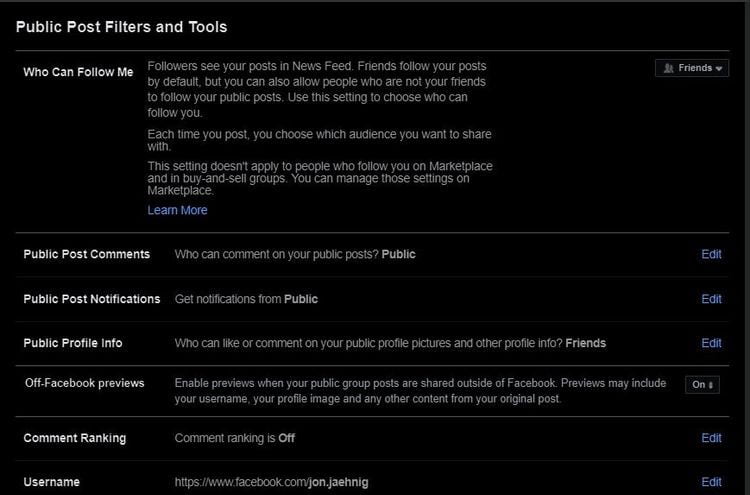
Даже если вы решите сделать некоторые сообщения общедоступными, вы можете установить элементы управления, чтобы изменить их общедоступность. Например, вы можете выбрать, могут ли люди комментировать эти сообщения.
Выбирая «Публичные сообщения», вы получаете доступ к инструментам и фильтрам «Публичные сообщения». Помимо контроля того, кто может подписаться на вас, вы можете контролировать, кто может комментировать ваши сообщения и как люди могут взаимодействовать с вашей общедоступной информацией.
Это важное различие, потому что информация вашего профиля, хотя, вероятно, является одной из самых конфиденциальных данных во всей вашей учетной записи, не защищена так же, как общедоступные текстовые сообщения и изображения.
Как использовать настройки профиля и упоминания
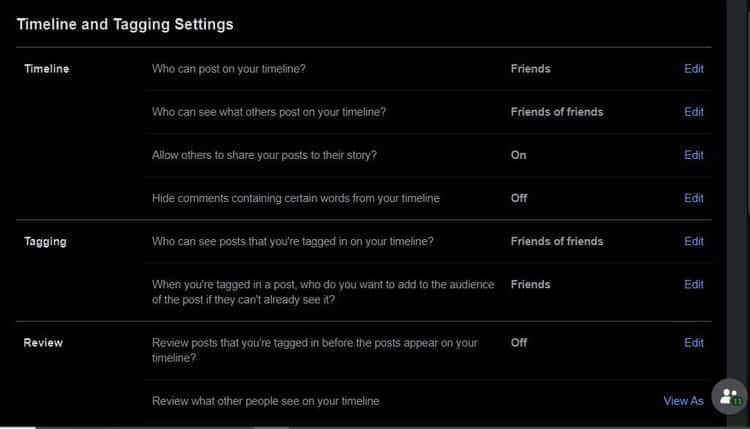
Настройки, которые мы видели до сих пор, во многом определяют, как вы устанавливаете настройки для своих собственных сообщений. Но с помощью настроек вашего профиля и тегов вы можете установить разрешения для сообщений, которые другие публикуют в вашем профиле. Это включает в себя тех, кто может публиковать сообщения в вашем профиле и кто может видеть, что другие опубликовали в вашем профиле.
А пока вы можете включить настройку просмотра, чтобы убедиться, что вы можете одобрять сообщения, в которых вы отмечены, до того, как они появятся в вашем профиле.
Вы всегда можете проверить, что видят разные группы людей, использующие Просмотрите, что другие видят в вашем профиле В разделе обзора. Это позволяет вам видеть свой профиль как пользователя определенного типа - например, друга Facebook, друга друга или общедоступного пользователя.
Как управлять настройками конфиденциальности для отдельных сообщений
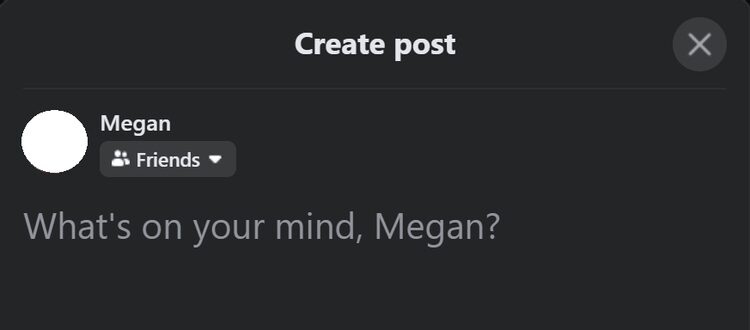
Если вы хотите создать отдельное сообщение, которое будет более общедоступным или закрытым, чем остальные ваши сообщения, вы можете управлять настройками конфиденциальности для этого сообщения индивидуально, не изменяя общие настройки.
Для этого выделите текстовое поле что у тебя на уме? на временной шкале, странице или в профиле, чтобы открыть текстовое поле «Создать публикацию».
Под своим именем (или именем вашей страницы) вы увидите настройки конфиденциальности текущего сообщения. При выборе этого поля открывается меню конфиденциальности, которое влияет только на эту публикацию.
Категории конфиденциальности в сообщении Facebook
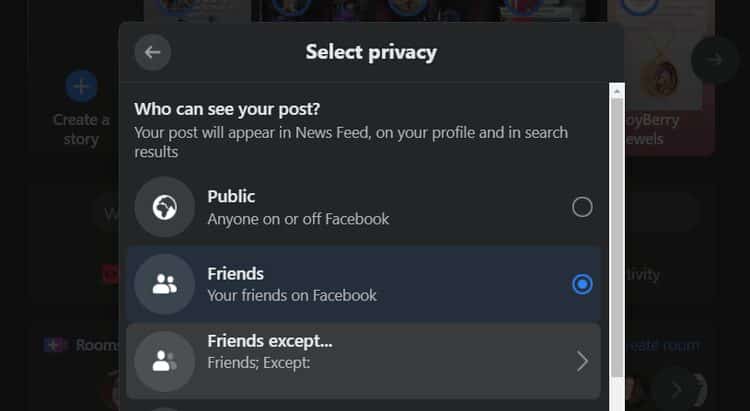
Когда вы редактируете настройки конфиденциальности для отдельного сообщения, вы получаете несколько вариантов того, кто может его видеть.
Сюда входят следующие варианты:
- Все: Публичные сообщения могут просматривать все, включая людей, у которых нет учетной записи Facebook.
- друзья: Это люди, от которых вы принимали запросы о дружбе напрямую.
- только я: Только вы можете просматривать сообщение.
- Друзья друзей, конкретных друзей и друзей, за исключением: Набор опций, определяющих, кто может видеть сообщение, с возможностью исключения определенных друзей из Facebook.
Открывает вариантобычай" Два отдельных поля: одно для друзей, которые могут видеть сообщение, а другое для друзей, которые не видят сообщение. Знайте, что список пользователей, которые могут видеть эти сообщения, может измениться позже, если исключенные друзья будут позже отмечены в сообщении.
дает вам возможностьконкретные друзьяСообщение будет видно только тем, кто выберет определенных друзей. Это полезно для таких вещей, как внутренние шутки, которые не появляются достаточно часто, чтобы оправдать создание группы.
Вариант "друзья, кроме " Это как раз наоборот и позволяет вам выбрать друзей, которые не смогут увидеть сообщение. В идеале люди использовали бы эту функцию для таких вещей, как планирование вечеринок-сюрпризов.
основанный вариантблизкие друзьяОграничьте участие в уже существующем списке близких друзей.
Отлично«Это позволяет создавать сообщения, которые видны только вам. Это может показаться глупым, но это может позволить вам делать личные заметки, которые вы можете проверить позже, сохранять элементы на своей странице, не делясь ими, и отмечать личные вехи, о которых вы не заботитесь, когда другие взаимодействуют.
Учитывая множество способов, которыми Facebook нарушает вашу конфиденциальность, хорошо понимать, что ваши сообщения необъяснимым образом могут достигать разных аудиторий.
Борьба за вашу конфиденциальность на Facebook
Когда дело доходит до конфиденциальности, у Facebook неоднозначная история, и у всех нас было негативное взаимодействие с онлайн-троллями или нетерпеливыми знакомыми. Однако профиль настолько ценен, что у большинства из нас этого нет.
Итак, вместо того, чтобы удалять Facebook, потратьте некоторое время на изучение того, как вы можете защитить свой профиль или страницу. Понимание того, как ограничить определенные сообщения, также дает вам больше контроля над контентом, которым вы делитесь.







